
Googleの「連絡先」によく送受信するメールアドレスを登録・追加しておけば、Gmailからメールを送る際に便利です。しかしGoogleの「連絡先」機能は少し分かりにくい場所にあるため、この機能を活用している人は少ないかもしれません。そこで今回は、Googleの連絡先を便利に使う方法を紹介していきます。
Gmailの連絡先はどうやって使う? Google Contactって何?
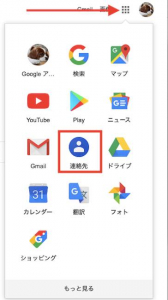
Googleの連絡先は「Google 連絡先」にアクセスすることで開けます。また、Googleのトップページから画面左上のアイコン(上図参照)をクリックし、「連絡先」をクリックすることで開くこともできます。
Gmailで連絡先を追加する方法
Googleの「連絡先」の場所はわかったところで、よく利用するアドレスなどを追加する方法を見ていきましょう。
PCからGmailの連絡先を追加する方法は?
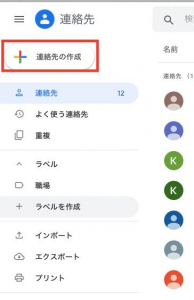
1:Googleの連絡先を開きます。
2:画面右上の「連絡先の作成」をクリックします。
3:姓名やメールアドレスを入力して「保存」をクリックします。
以上が連絡先を追加する方法です。また、「よく使う連絡先」から連絡先を登録することも可能です。
スマホからGmailの連絡先を追加する方法は?
続いてはスマホで連絡先を追加する方法を紹介してきます。OSによって少し操作方法が異なるため、iPhoneとAndroidを別々に見ていきましょう。
スマホからGmailの連絡先を追加する方法は?【iPhone編】
iPhoneの場合、連絡帳アプリがありません。しかしブラウザ(Safari)から新たな連絡先を追加することは可能です。
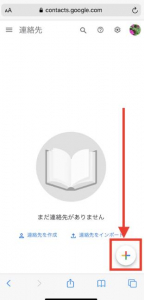
1:「Google 連絡先」を開きます。
2:画面右下の+マークをタップしてください。
3:姓名やメールアドレスを入力して「保存」をタップしてください。
以上がiPhoneでGmailの連絡先を登録する方法です。
スマホからGmailの連絡先を追加する方法は?【Android編】
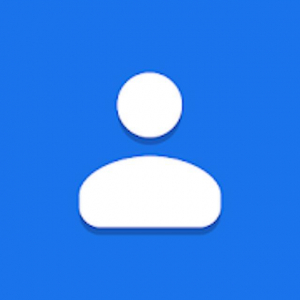
Androidスマホの場合、Googleの連絡先アプリが標準搭載されていることが多いです。しかし、プリインストールされていない機種もあるので、見当たらない場合はGoogle Prayストア からインストールしましょう。
1:連絡帳アプリを開きます。
2:画面右下の+マークをタップします。
3:姓名やメールアドレスなどを入力して画面上部の「保存」をタップします。
以上がAndroidスマホでGmailの連絡先を登録・追加する方法です。なお、AndroidスマホでもiPhoneなどと同じくブラウザから連絡先にアクセスして、連絡先を登録することも可能です。
Gmailで連絡先の追加ができない時は?
Gmailの連絡先の登録・追加方法をおさらいしたところで、次は連絡先を追加ができない時の対処法を見ていきましょう。
パソコンでGmailの連絡先が追加できない時は?
パソコンからGmailの連絡先が追加できない時は、ネット環境が安定しているかどうか確認してくましょう。ネット環境が安定しているにも関わらず、連絡先の追加ができない時は、パソコンを再起動してからもう1度試してください。それでもなお追加できない場合は、しばらく待ってから操作してください。
スマホでGmailの連絡際が追加できない時は?
スマホでGmailの連絡先が追加できない時は、パソコンと同じくネット環境が安定している場所に移動して試してみましょう。また、Androidで連絡帳アプリを利用している場合は、最新バージョンのアプリがないかGoogle Prayストアから確認し、最新バージョンがあればアップデートしましょう。アプリやデータ量が多い場合、正常に稼働しないケースもあるため、一度スマホの中を整理してから実行してみるのも良いかもしれません。















 DIME MAGAZINE
DIME MAGAZINE













